桌面图标全部不见了怎么恢复 桌面图标全部消失了如何恢复
更新时间:2024-05-27 16:08:20作者:runxin
当用户在启动电脑进入系统后,总是能够看到桌面上显示的各种图标,用户可以快速找到相关图标并打开,当然有些用户也会遇到电脑桌面上空空如也的情况,全部图标都消失不见了,对此桌面图标全部不见了怎么恢复呢?其实方法很简单,下面就是小编带来的桌面图标全部消失了如何恢复全部内容。
具体方法如下:
1、首先在电脑桌面上单击鼠标右键。
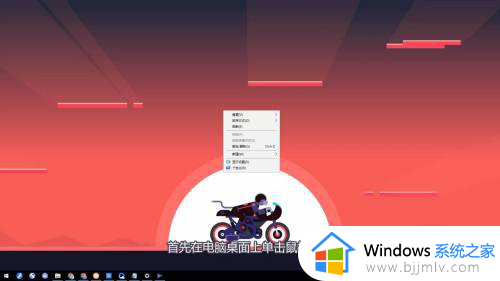
2、然后在选项中点击查看。
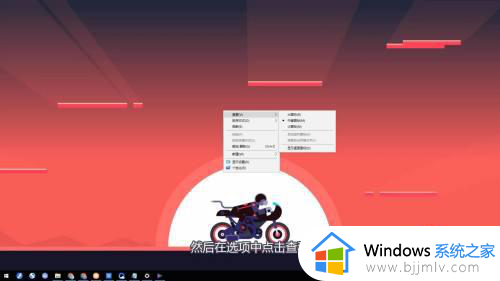
3、接着在查看选项点击显示桌面图标。
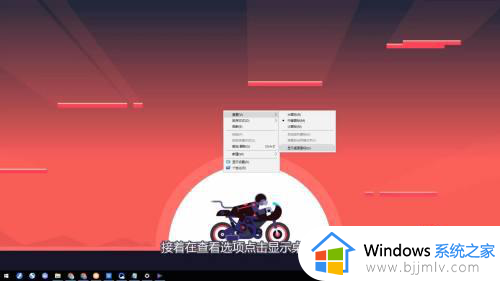
4、这时电脑桌面图标就恢复了。
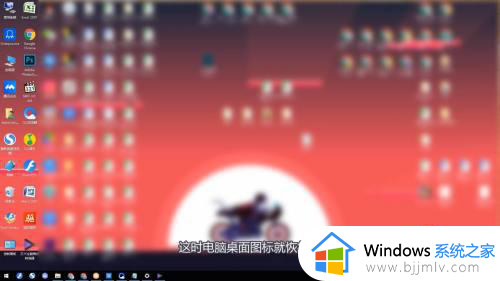
以上就是有关桌面图标全部消失了如何恢复全部内容了,如果你也有相同需要的话,可以按照上面的方法来操作就可以了,希望本文能够对大家有所帮助。
桌面图标全部不见了怎么恢复 桌面图标全部消失了如何恢复相关教程
- 电脑桌面系统图标不见了怎么办 电脑桌面上的图标不见了如何恢复
- 桌面所有图标不见了怎么恢复 桌面图标都不见了怎么弄回来
- 电脑桌面安装的软件图标不见了怎么回事 电脑上安装过的软件桌面图标消失了如何解决
- 电脑桌面不显示此电脑图标怎么回事 电脑桌面的此电脑图标没了怎么恢复
- 开机桌面上的图标都不见了怎么办 如何解决开机后桌面图标没了
- 电脑桌面图标变大了怎么恢复 电脑屏幕图标变得很大如何还原
- 电脑图标间距突然变大了怎么办 电脑桌面图标突然间距变大如何恢复
- 台式电脑桌面图标变大了怎么调小 怎样恢复电脑原来的桌面显示
- 鼠标箭头不见了为什么 电脑鼠标箭头不见了如何恢复
- 为什么桌面上的图标不见了 电脑桌面空白不显示图标解决方法
- 惠普新电脑只有c盘没有d盘怎么办 惠普电脑只有一个C盘,如何分D盘
- 惠普电脑无法启动windows怎么办?惠普电脑无法启动系统如何 处理
- host在哪个文件夹里面 电脑hosts文件夹位置介绍
- word目录怎么生成 word目录自动生成步骤
- 惠普键盘win键怎么解锁 惠普键盘win键锁了按什么解锁
- 火绒驱动版本不匹配重启没用怎么办 火绒驱动版本不匹配重启依旧不匹配如何处理
电脑教程推荐
win10系统推荐